Windowsが起動できなくなってしまった場合、複数の理由が考えられますが、トラブルのひとつとして考えられるのが、起動に必要な情報が壊れている状態です。
このような起動トラブルを修復するひとつの方法に「スタートアップ修復」というアプローチがあります。
パソコンの光学ドライブに「Windows VistaセットアップDVD」を挿入して、起動します(光学ドライブから起動する設定にしておきます)。
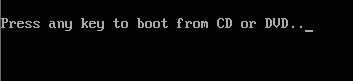
☆「Press any key to boot from CD or DVD」と表示されている間に任意のキーを入力します。
このような起動トラブルを修復するひとつの方法に「スタートアップ修復」というアプローチがあります。
◎注意
「スタートアップ修復」は起動に関するいくつかの設定をリセットします。ブート系のツールなどを導入している場合には安易に実行しないことをオススメします。○設定手順
光学ドライブに「Windows VistaセットアップDVD」を挿入パソコンの光学ドライブに「Windows VistaセットアップDVD」を挿入して、起動します(光学ドライブから起動する設定にしておきます)。
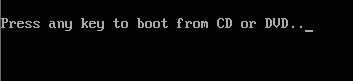
☆「Press any key to boot from CD or DVD」と表示されている間に任意のキーを入力します。

☆キーボードの種類を選択して「次へ」をクリックします。
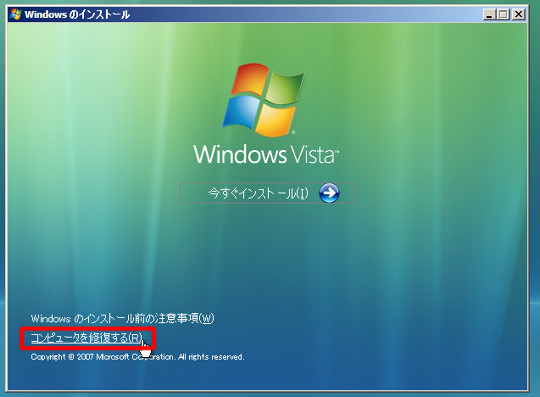
☆画面左下の「コンピュータを修復する」をクリックします。
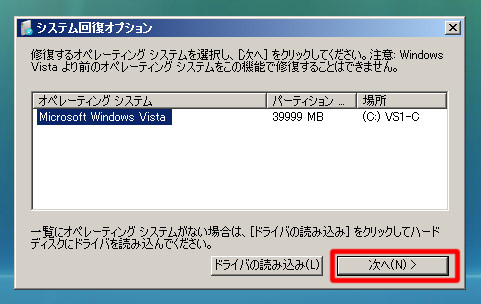
☆修復するOSを選択して、「次へ」をクリックします。なお、特殊コントローラ下のハードディスクにWindowsをインストールした場合には、ここにOSが表示されない場合があります。その場合には、「ドライバの読み込み」ボタンをクリックして、適合するデバイスドライバをインストールします(ФHKV1153Ф参照)。
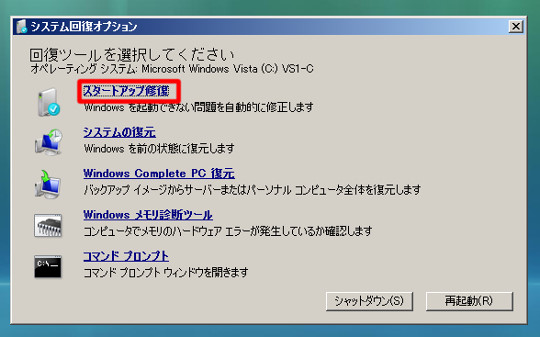
☆「スタートアップ修復」をクリックします。
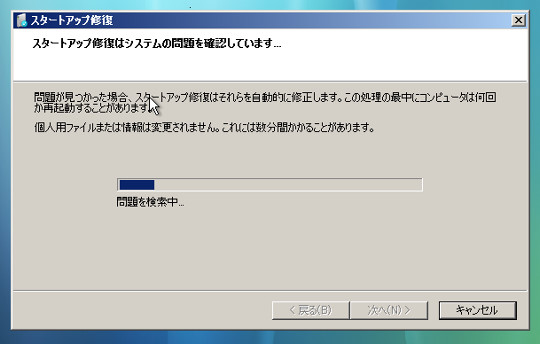
☆スタートアップの修復が実行されます。



 Copilotビジネス活用術
Copilotビジネス活用術





![[完全改定版]Windows 10上級リファレンス v2](https://hjsk.jp/00books/110/syouei-win10-jrv2-z.jpg)

